サイクルコンピューターのBryton(ブライトン)750SEに、外部からのGPXファイルを取り入れる方法です。
Bryton(ブライトン) のサイクルコンピューター750SEにの使い方、ナビにGPXファイルを送る方法
ブライトン750SEにGPXファイルを取り込もうとすると、サイコンの表示が妙なので引っかかるかもしれません。最初使おうとした時に私は引っかかりました。アプリの画面からファイルインポートを選択すると、この画面が表示されるんですよね。
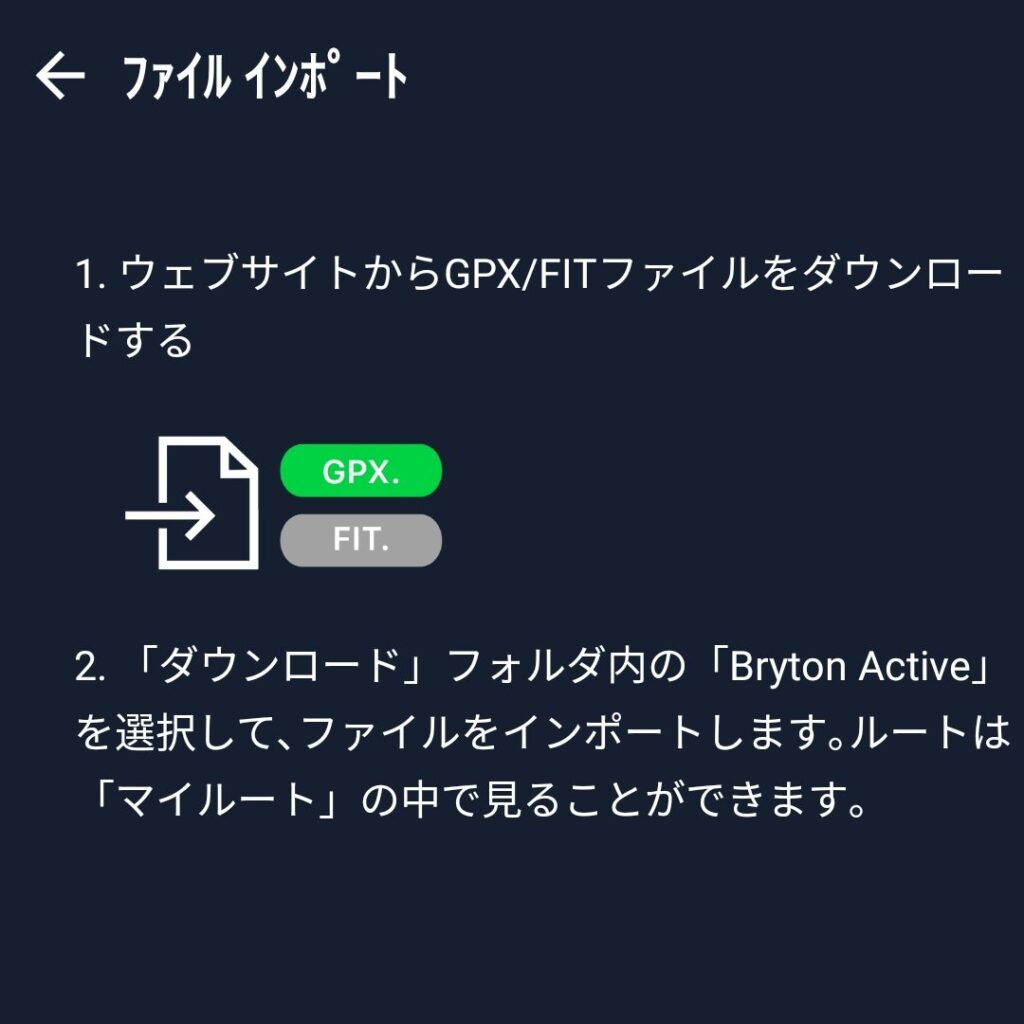
これを読むと、BrytonActieフォルダにコピーすればいいのかな??って思うんですけど、実際にやってみると違いました。
750SEにGPXファイルを転送する方法
ということで正しいやり方は、
1,スマホにGPXファイルを転送する
2,スマホで該当するGPXファイルを選ぶ(多分ダウンロードフォルダとかにある)
3,ファイルを共有から Bryton Active アプリを選ぶ(もしくは「アプリで開く」から Bryton Active を選ぶ)
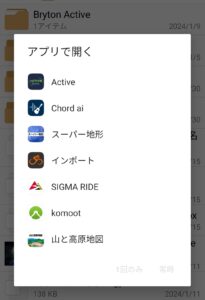
4,そしたらルートに名前をつけて保存
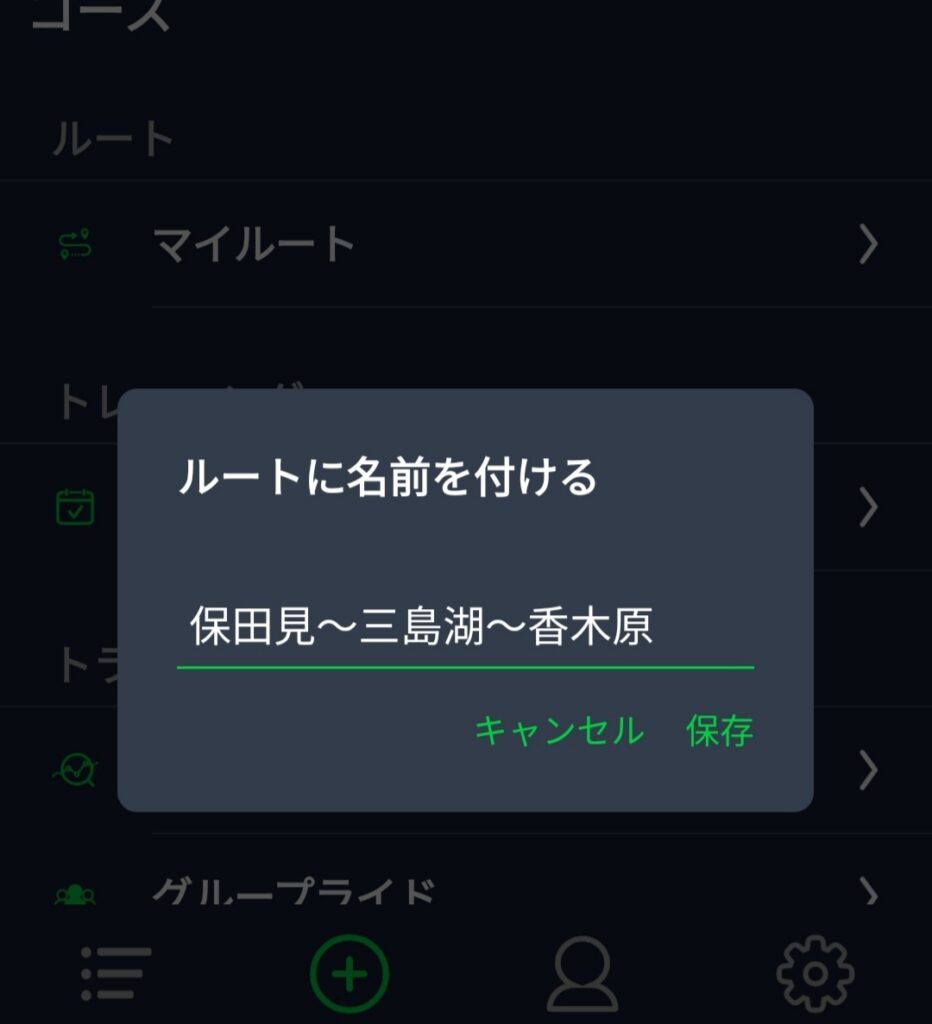
これでBrytin Activeのナビの中にルートが取り込まれるので、サイコンで使えるように。
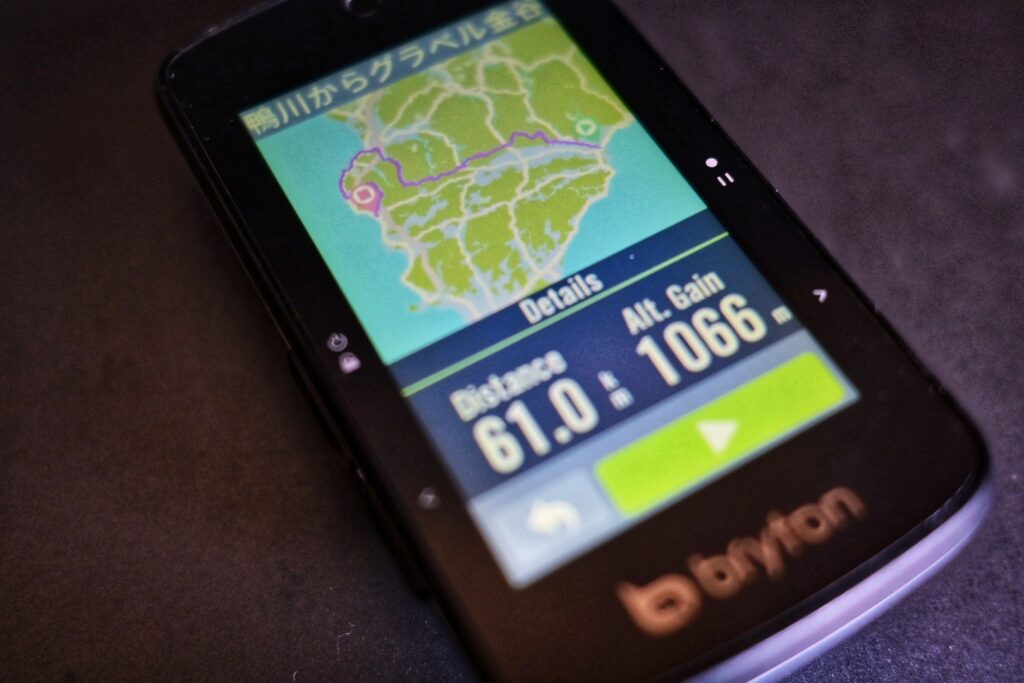
あとはアプリからルートを選んでデバイスへダウンロード→サイコンでルートが表示されます。
もしかしたらナビ表示も改善されているかも?
今回、GPXファイルを使ってルートナビで走っていて気付いたのは、曲がるときの案内表示が大きく(2×2マスのサイズ)なってる?これ前からだっけ?

少なくとも、斜度表示のときは2×2マスで表示されています。1×2表示よりも断然見やすい。ただ、マップ表示中だと、今でも1×2マスで表示されます。
以前のアップデートで、曲がり角で音が鳴る仕様になりましたし、もしかしたらこれも改善されていたのかもしれません。
ブッライトン750SEは楽天がたぶん最安です↓
【「20%引きクーポン」+楽天ポイント】Bryton Rider 750SE【国内正規品】








コメント